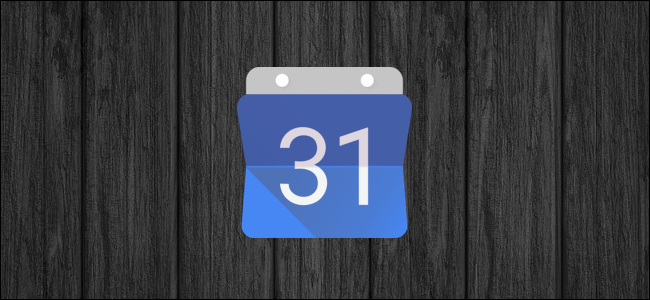Руководство пользователя о том, как сделать живое фото в FaceTime
Захват «живого» фото в FaceTime. Используя FaceTime от Apple, вы можете снимать «живые фото» во время видеозвонков «FaceTime». Это также позволяет вам запечатлеть особые моменты, когда они происходят на экране во время чата с близкими.
«Живые фотографии» записывают, что происходит за 1,5 секунды до и после съемки. Это также позволяет им оживать после просмотра в приложении Apple Photos.
Apple предоставляет вам возможность контролировать, можно ли делать «живые фотографии» во время ваших вызовов «FaceTime». Сервис также предупреждает пользователей, когда делается Live Photo. Потому что их нельзя снимать тайно. Кроме того, «FaceTime» также удаляет звук из «живых изображений», поэтому все ваши слова не будут записаны.
Как включить живые фотографии для захвата во время вызова FaceTime
Если вы хотите, чтобы другие люди снимали «FaceTime» «Live Photos», когда вы разговариваете с ними по телефону, помните, что у вас включен «FaceTime» «Live Photos».
На устройстве iOS запустите приложение «Настройки», коснитесь «FaceTime» и убедитесь, что переключатель «FaceTime» «Live Photos» находится в зеленом положении ON.
На Mac просто запустите приложение «FaceTime», коснитесь строки меню «FaceTime», расположенной в верхнем левом углу экрана. Кроме того, коснитесь «Настройки», затем отметьте поле, расположенное рядом с «Включить живые фотографии», которое будет использоваться во время видеозвонков.
Как делать живые фотографии в FaceTime на iPhone и iPad
Следуйте инструкциям, чтобы сделать живые фотографии в FacrTime на iPhone и iPad:
Шаг 1:
Сначала запустите приложение «FaceTime» на своем устройстве iOS.
Шаг 2:
Начинает вызов «FaceTime», щелкнув контакт в списке последних вызовов. Кроме того, можно выбрать человека в списке контактов, которому следует позвонить, щелкнув значок плюса (+).
Шаг 3:
Когда звонок соединяется, и вы можете видеть другого человека. Также щелкните экран и просмотрите значок камеры слева от красной кнопки. Если вы не видите значок, другой человек хочет разрешить Live Photos, как описано выше.
Шаг 4:
Щелкните значок камеры, когда будете готовы сделать живое фото. Фотография будет автоматически сохранена в вашей библиотеке фотографий.
Как делать живые фотографии в FaceTime на Mac
Внимательно следуйте инструкциям, чтобы делать живые фотографии в FaceTime на Mac:
Шаг 1:
Сначала установите приложение «FaceTime» на свой Mac из док-станции или из папки «Приложения».
Шаг 2:
Начинает вызов «FaceTime», нажав на контакт в списке последних вызовов. Введите имя контакта в строке поиска и коснувшись совпадения, или выберите человека в списке контактов, которому нужно позвонить, коснувшись значка «Плюс».
Шаг 3:
Когда звонок соединяется, и вы можете видеть другого человека. Просто найдите значок камеры слева от красной кнопки. Если вы не видите значок, другой человек хочет включить Live Photos, как упоминалось выше.
Шаг 4:
Коснитесь значка камеры, когда будете готовы сделать Live Photo. Фотография будет автоматически сохранена в вашей библиотеке фотографий.
При захвате Live Photo во время видеозвонка «FaceTime» не беспокойтесь о собственном изображении в углу экрана. Он автоматически удаляется из Live Photo, хранящегося в вашей библиотеке «Фотографии», вместе с любыми другими элементами интерфейса.
Заключение:
Вот все о «Сделать живое фото в FaceTime». Для дальнейших запросов и вопросов дайте нам знать в разделе комментариев ниже!
Читайте также:




![Как использовать приложение Pushbullet для Android [Guide]](https://zows.ru/wp-content/uploads/2021/04/pusbullet-940x533-1-768x435.jpg)